
Съдържание:
- Автор John Day [email protected].
- Public 2024-01-30 07:51.
- Последно модифициран 2025-01-23 12:59.

С този проект можете да се възползвате от играча в Unity с един сензорен екран от Arduino. Ook is er een waarde die na een tijdje steeds minder word, in mijn project heet deze waarde "кислород". Hoe lager deze waarde word, hoe donkerder het scherm word van de player в Unity. Om deze waarde op te hogen moet je klappen. Als deze waarde helemaal leeg is zal je niet veel meer zien in de game. Ook zit er een LED lampje bij het project, deze laat naast de game zien of de "кислород" waarde gevaarlijk word of niet. Groen = goed, Blauw = gaat nog, Rood = gevaarlijk.
Контроли на играта:
-
Тъч скрийн:
- Linker kant van het scherm -> snelheid omlaag.
- Rechter kant van het scherm -> snelheid omhoog.
-
Клап сензор:
Klappen om de Oxygen meter weer voller te krijgen
-
Муис:
Камера rond kijken
-
(допълнително):
A + D toetsen: Om extra bij te sturen
Консумативи
- 1x Вербални машини Клап сензор
- 1x LED лампа (RGB)
- 1x сензорен екран (2.8 инчов ILI9341 240x320 SPI TFT LCD дисплей сензорен панел SPI модул за сериен порт)
- 1x Arduino Uno
Стъпка 1: Свързване: Клап сензор

- GND: In de - (земята)
- PWR: In de + (5v)
- Изход: In de 2 (цифров)
Стъпка 2: Свързване: LED

- V (напрежение): в de + (5v)
- R: В A0 + стойка (Rood, Rood, Bruin, Goud)
- B: В A2 + стойка (R. R. B. G)
- G: В стойка A1 + (R. R. B. G)
Стъпка 3: Свързване: Сензорен екран

- VCC: In de + (5v)
- GND: In de - (земята)
- CS: В 10 + стойка (Bruin, Zwart, Orange, Goud)
- RESET: В 8 + стойка (B. Z. O. G)
- DC: В 9 + стойка (B. Z. O. G)
- SDI MOSI: В 11 + стойка (B. Z. O. G)
- SCK: В 13 + стойка (B. Z. O. G)
- LED: In de + (5v)
- SDO MISO: В 12
- T_CLK: В 3 + стойка (B. Z. O. G)
- T_CS: В 4 + стойка (B. Z. O. G)
- T_DIN: В 5 + стойка (B. Z. O. G)
- T_DO: В 6
- T_IRQ: в 7 + стойка (B. Z. O. G)
Стъпка 4: Overzicht: Alles

Сензор за клап:
- GND: In de - (земята)
- PWR: In de + (5v)
- Изход: In de 2 (цифров)
LED:
- V (напрежение): в de + (5v)
- R: В A0 + стойка (Rood, Rood, Bruin, Goud)
- B: В A2 + стойка (R. R. B. G)
- G: В A1 + стойка (R. R. B. G)
Тъч скрийн:
- VCC: In de + (5v)
- GND: In de - (земята)
- CS: На 10 + стойка (Bruin, Zwart, Orange, Goud)
- RESET: В 8 + стойка (B. Z. O. G)
- DC: В 9 + стойка (B. Z. O. G)
- SDI MOSI: В 11 + стойка (B. Z. O. G)
- SCK: В 13 + стойка (B. Z. O. G)
- LED: In de + (5v)
- SDO MISO: В 12
- T_CLK: В 3 + стойка (B. Z. O. G)
- T_CS: В 4 + стойка (B. Z. O. G)
- T_DIN: В 5 + стойка (B. Z. O. G)
- T_DO: В 6
- T_IRQ: в 7 + стойка (B. Z. O. G)
Стъпка 5: Код
Библиотеки:
- URTouch (https://www.rinkydinkelectronics.com/library.php?id=92)
- Adafruit_ILI9341
- Adafruit_GFX
Стъпка 6: Настройка на Unity
drive.google.com/open?id=1whpSVED7v-ocgt0IgCIx7Cu2EvHo6fHx (скриптове)
1. Направете нов проект на Unity3D aan.
2. Изтеглете актива: „Ardity“и вносител
2a: Други грешки са: Ga naar редактиране -> настройки на проекта -> плейър -> други настройки -> "Ниво на съвместимост на Api" -> verander deze naar ". Net 4.x"
3. Скрипт за камерата „CameraControl“.
4. Импортиращ играч на 3D капсула и скрипт "PlayerController" скрипт за пръст.
5. В папката de Ardity -> Сглобяеми -> SerialController. Заспиване в сцена/йерархия
6. Създайте празен игрален обект и скрипт на "ArduinoListener" скрипт.
7. Voeg een UI панелен пръст с веранда от клера на нар zwart.
8. In de player: voeg de panel toe bij: "Fade Overlay" en de ArduinoListener gameobject bij "Listener"
9. Изтеглете играча и погледнете LookAt point toe: Създайте празен оператор (deze moet een child worden van de player) и спите, докато не го направите. Voeg deze toe in de camera bij: "Target"
10: In de SerialController voeg bij "Message Listener" de ArduinoListener toe.
11. Maak een plane zodat de player hierop kan lopen.
12: Sluit de Arduino aan en play.
Препоръчано:
Направи си сам -- Как да си направим робот -паяк, който може да се контролира с помощта на смартфон с помощта на Arduino Uno: 6 стъпки

Направи си сам || Как да си направим робот -паяк, който може да се контролира с помощта на смартфон с помощта на Arduino Uno: Докато правите робот -паяк, човек може да научи толкова много неща за роботиката. В това видео ще ви покажем как да направите робот Spider, с който можем да управляваме с помощта на нашия смартфон (Androi
Захранване на DC Bench DIY с помощта на DVD плейъра: 5 стъпки (със снимки)

DIY DC Bench захранване с помощта на DVD плейър: Как да използваме стар DVD плейър, за да направим захранване за пейка DIY много лесно и полезно за любители на електронни фенове, които не могат да осигурят професионално регулируемо захранване. Този проект е много прост и модулен, който изисква няма инвестиции, ако имате или c
Модификации на Mp3 плейъра: 3 стъпки

Модификации на Mp3 плейъра: ………………………………………. ………………………………………….. ………………………………………….. ………………………….. Това са някои различни модификации, които можете да направите mp3 плейър. Някои
Заредете батериите на CD плейъра без да отваряте капака: 5 стъпки
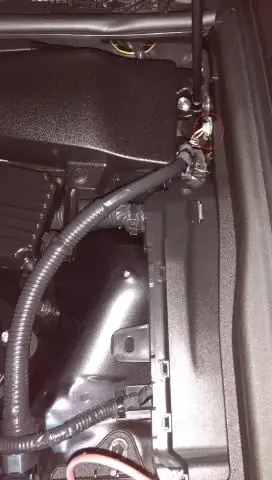
Зареждайте батериите на CD плейъра, без да отваряте капака: Използвам Sony MP3 CD плейър, за да слушам подкасти и моята аудио Библия, също MP3. Имам батерии NiCad AA в него. Те бяха свободни. Но ако трябва да ги заредя, трябва да отворя капака, за да стигна до отделението за батерии. Това причинява мястото ми в моя
Рециклиран кейс за алтоиди на Mp3 плейъра!: 3 стъпки

Калъф за рециклирани Mp3 плейъри Altoids!: Прост калъф за любимия ви приятел, вашия mp3 плейър! Този калъф е направен изцяло от рециклирани материали (минус лентата или лепилото), можете да го носите навсякъде, без да бъде забелязан или откраднат (но не го оставяйте да стои на открито), изглежда като
